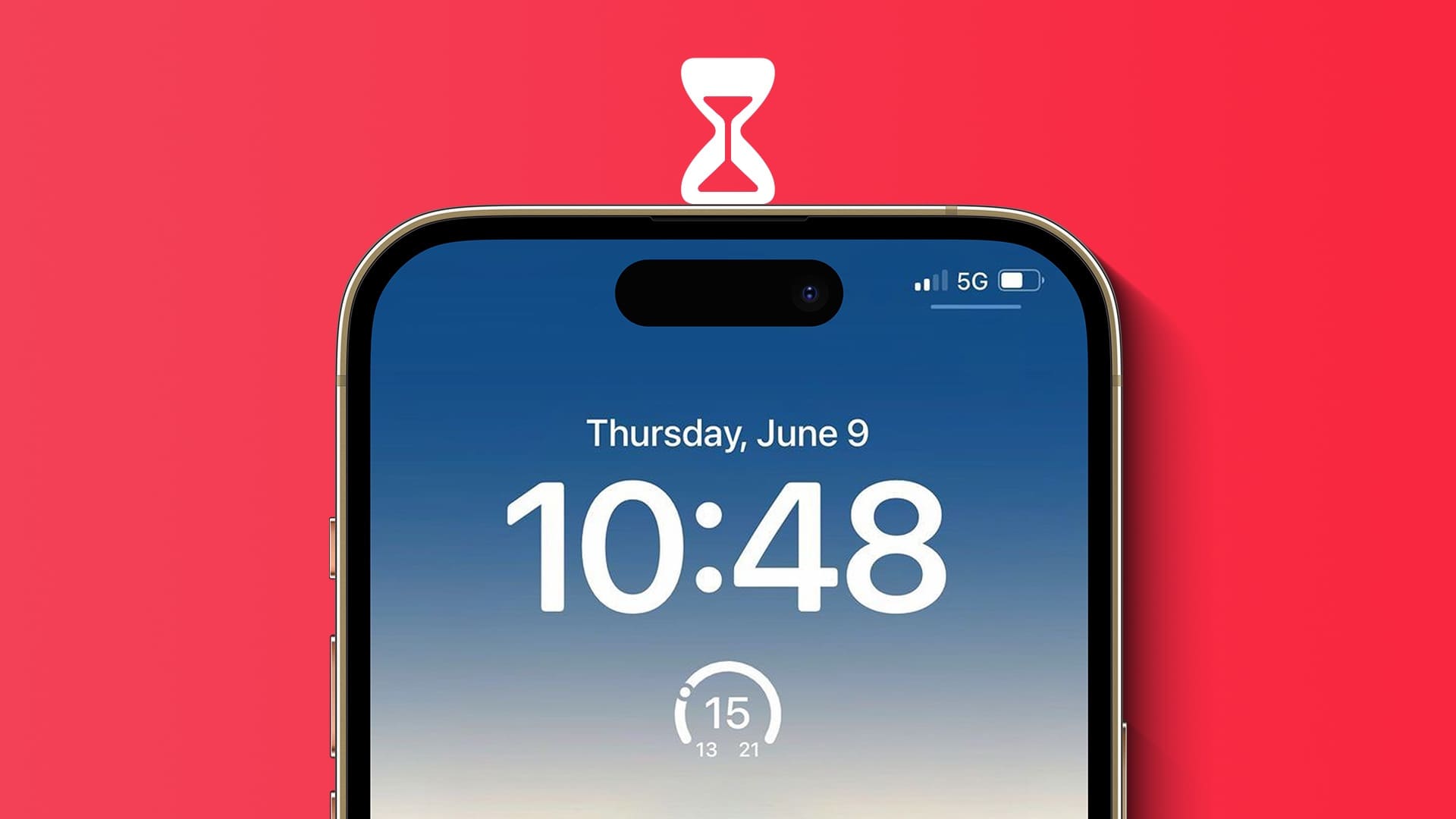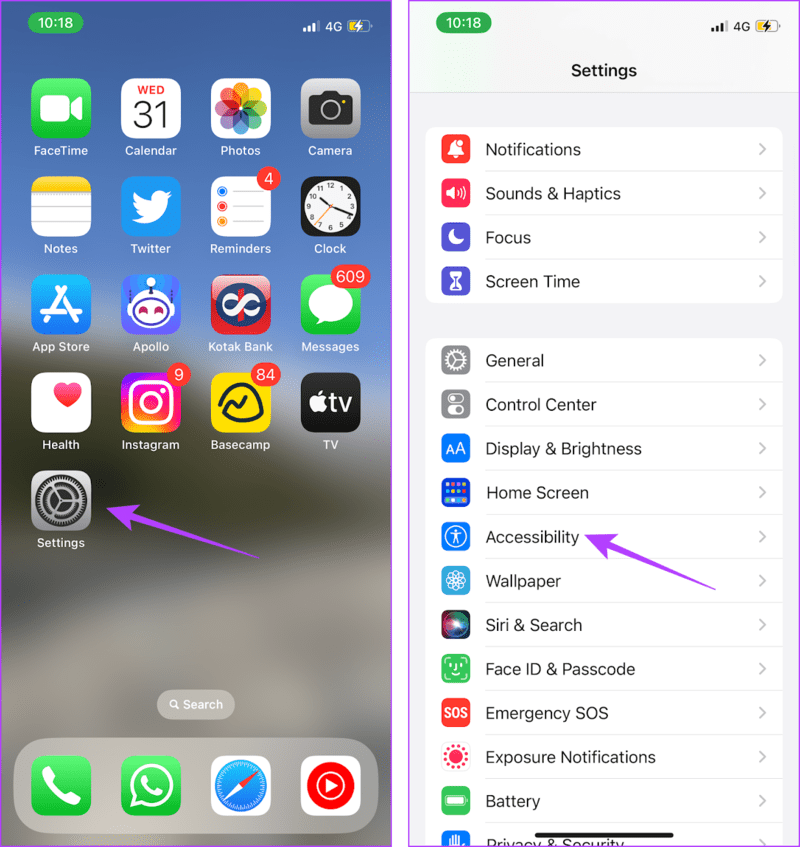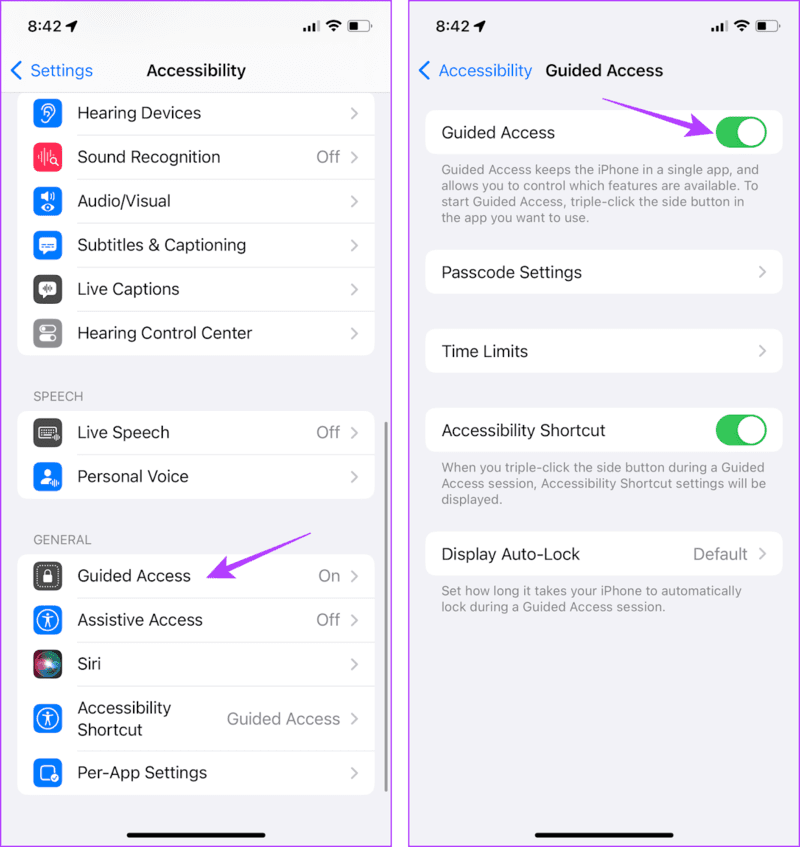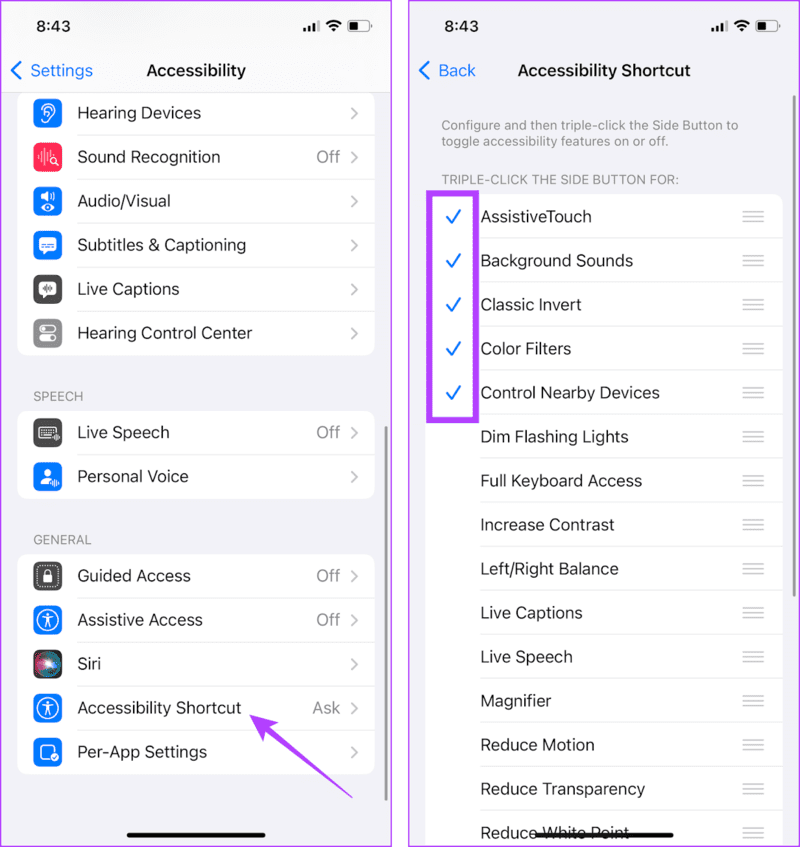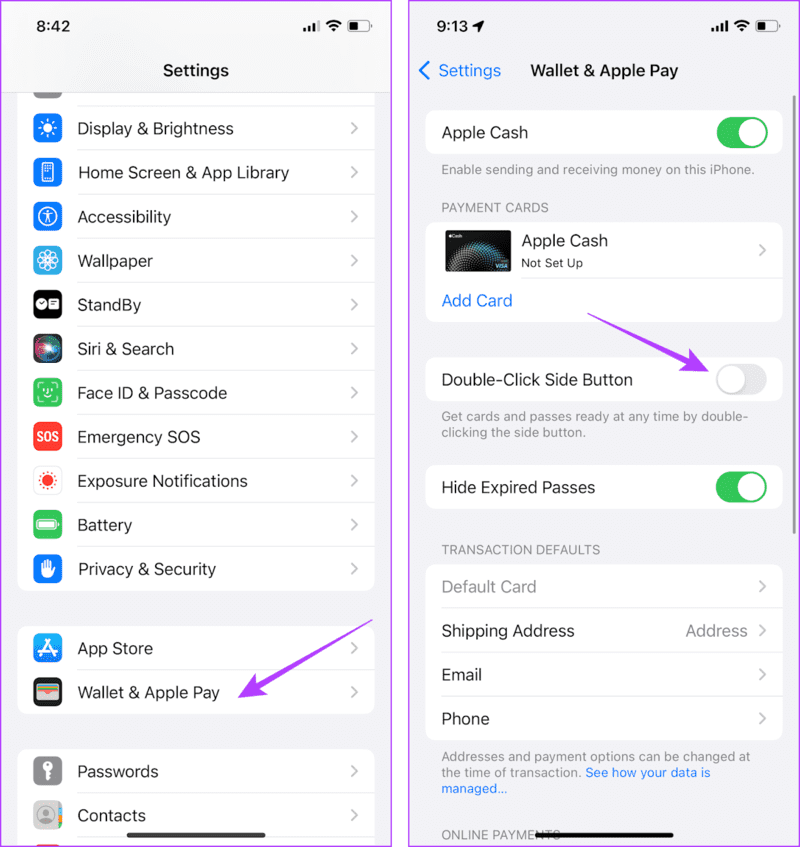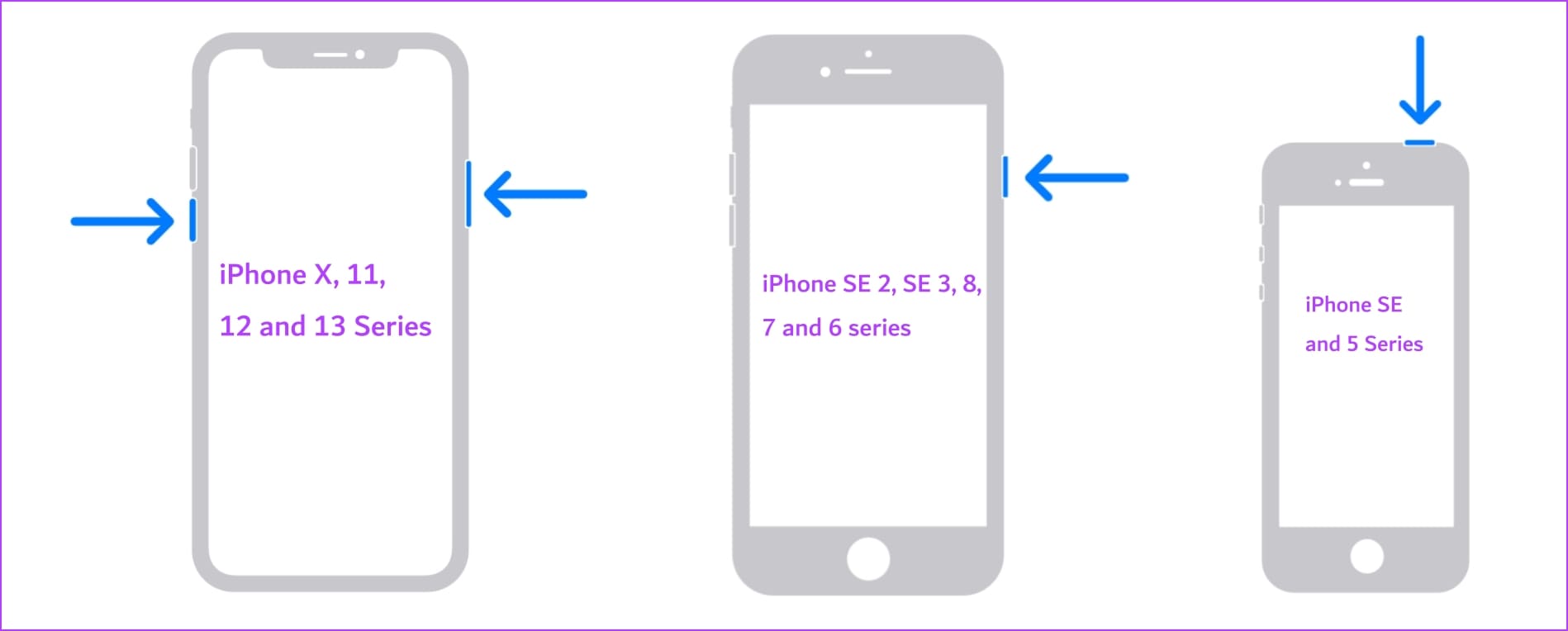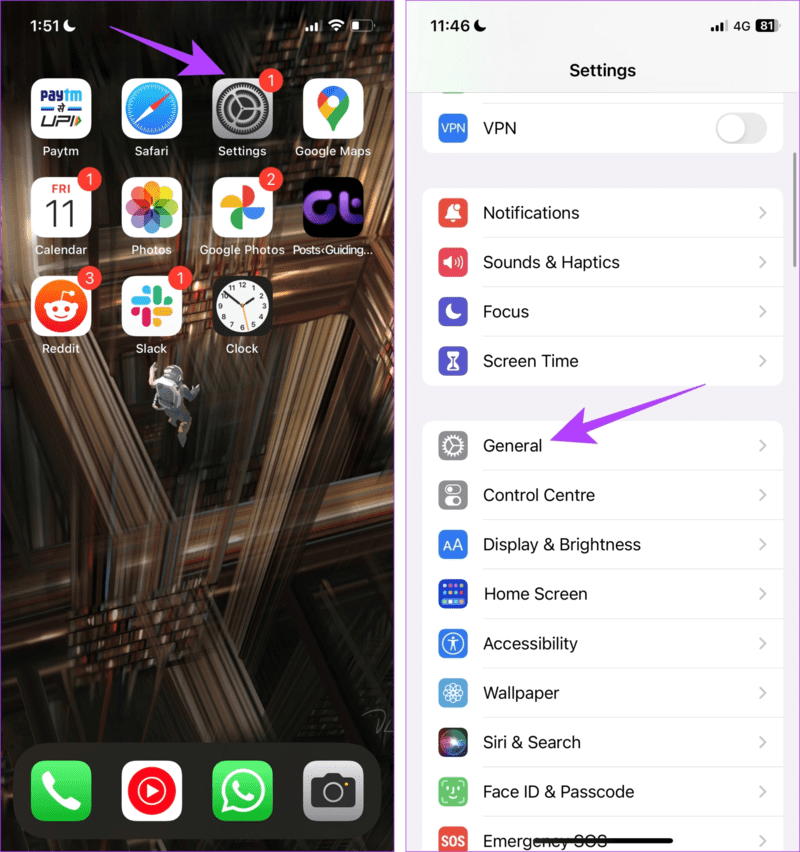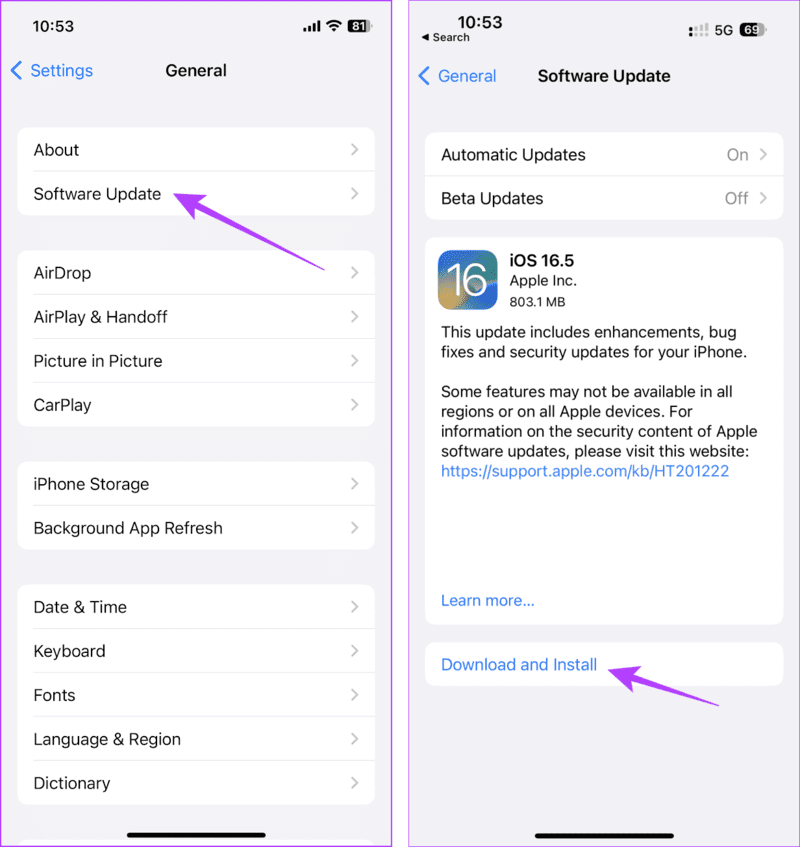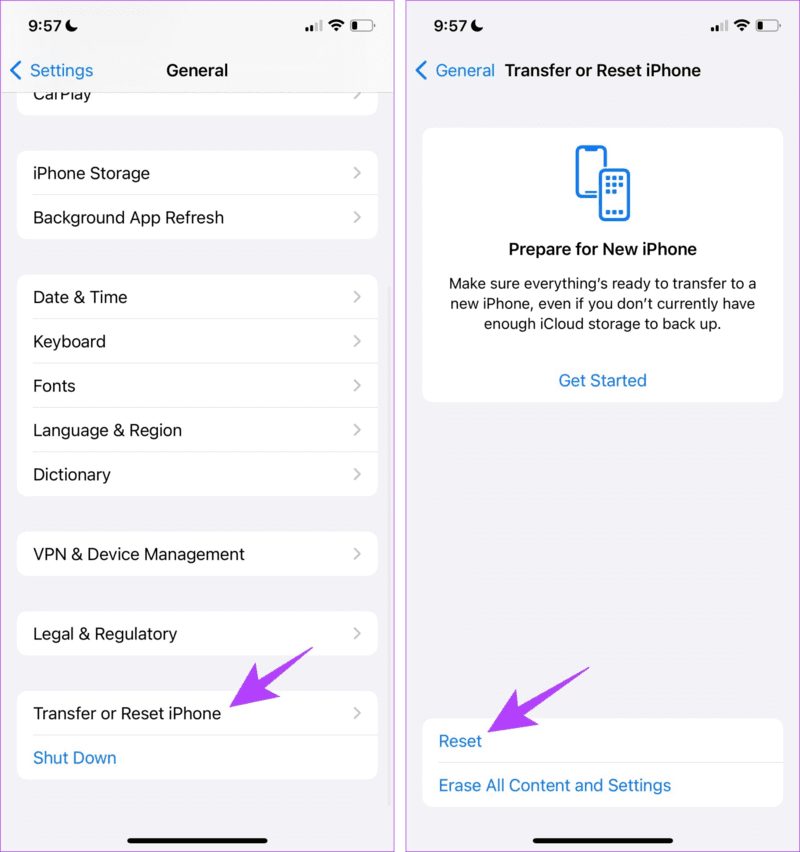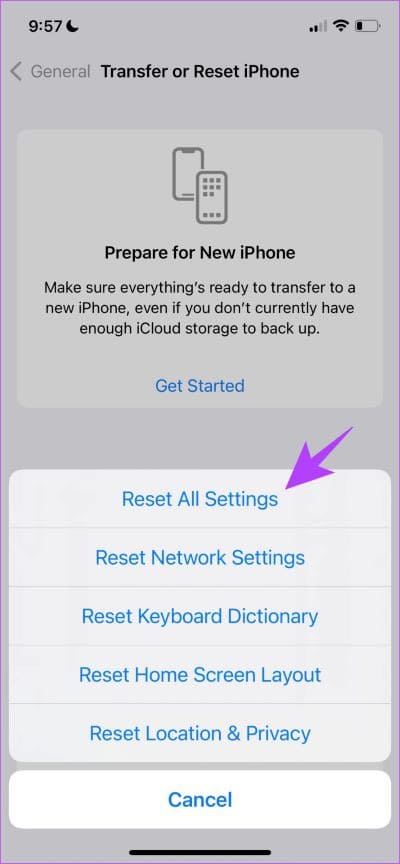9 طرق لإصلاح تأخير شاشة قفل iPhone في iOS 16 و iOS 17
ما يميز iPhone هو اهتمام Apple بالتفاصيل في تصميم iOS. هناك تحسين واتساق في كل عنصر من عناصر واجهة المستخدم ومن السهل جدًا تحديد ما إذا كان هناك شيء في غير محله. في الآونة الأخيرة ، لاحظنا تأخيرًا طفيفًا أثناء محاولتنا قفل الشاشة على جهاز iPhone الخاص بنا. انتهى الأمر بإزعاجنا لأن الأشياء لا تسوء بشكل عشوائي على iPhone.
وهكذا ذهبنا لإيجاد حل لهذه المشكلة والأهم من ذلك سبب حدوث المشكلة في المقام الأول. إذا كنت تواجه المشكلة أيضًا ، فأنت في المكان المناسب. سنساعدك على معالجة المشكلة وحلها بطرق متعددة. هيا نبدأ.
لماذا يكون هناك تأخير عند قفل أو إيقاظ iPhone
بينما بدأنا في تشخيص المشكلة ، حافظنا على تركيزنا على زر التشغيل لدينا وتأكدنا من عدم وجود المشكلات التالية:
- زر الطاقة غير تالف.
- غطاء iPhone لا يعيق زر الطاقة.
لذلك ، كان من الواضح أنها كانت مشكلة برمجيات. ومع ذلك ، لاحظنا أن المشكلة حدثت فقط عندما حاولنا قفل الشاشة. كان فتح iPhone الخاص بنا باستخدام Face ID خاليًا من أي تأخير.
ارتدنا بعد ذلك قبعة شيرلوك هولمز واكتشفنا أنه إذا قمت بتعيين اختصار نقر مزدوج / ثلاثي على زر الطاقة بجهاز iPhone الخاص بك ، وقمت بالنقر فوقه مرة واحدة لقفل جهاز iPhone الخاص بك – ينتظر تأكيد ما إذا كانت هناك نقرتان إضافيتان على الزر طريقة لتشغيل الاختصار ، أو إذا كانت نقرة واحدة لقفل الشاشة فقط.
وبالتالي ، فإن الوقت الذي ينتظره جهاز iPhone الخاص بك لتأكيد عدد النقرات هو ما يتسبب في تأخير شاشة القفل. يمكن لجهاز iPhone الخاص بك توفير اختصارات زر الطاقة التالية:
- اختصارات الوصول
- وصول تسترشد
- محفظة Apple
لذلك ، يمكننا البدء بتعطيل هذه الاختصارات لإصلاح التأخير عند إيقاظ جهاز iPhone الخاص بك.
كيفية إصلاح تأخر قفل الشاشة على هاتفك iPhone
فيما يلي تسع طرق سهلة لإصلاح تأخير شاشة القفل على جهاز iPhone الخاص بك. لنبدأ بتعطيل الاختصارات المذكورة أعلاه.
1. قم بتعطيل الوصول الإرشادي
يعد الوصول الإرشادي على جهاز iPhone الخاص بك ميزة تساعدك في تقييد الوصول إلى تطبيق واحد على جهاز iPhone الخاص بك. تساعد هذه الميزة بشكل خاص إذا كنت أحد الوالدين وتريد أن يلتزم طفلك بتطبيق واحد على جهاز iPhone الخاص بك. ومع ذلك ، لتمكين الوصول الموجه ، تحتاج إلى النقر ثلاث مرات على زر الطاقة وبسبب الأسباب التي ذكرناها سابقًا ، فقد يتسبب ذلك في تأخير قفل الشاشة.
ومن ثم ، إليك كيفية تعطيله.
الخطوة 1: افتح تطبيق الإعدادات وحدد إمكانية الوصول.
الخطوة 2: حدد الوصول الإرشادي.
إلى الخطوة 3: قم بإيقاف تشغيل التبديل للوصول الموجه.
2. تعطيل اختصار الوصول
تتطلب بعض ميزات إمكانية الوصول النقر ثلاث مرات على زر الطاقة لتنشيطها. إذا تم تمكين هذا الاختصار ، فقد يتسبب في تأخير أثناء قفل الشاشة على جهاز iPhone الخاص بك. إليك كيفية تعطيله.
الخطوة 1: افتح تطبيق الإعدادات وحدد إمكانية الوصول.
الخطوة 2: اضغط على اختصار إمكانية الوصول.
إلى الخطوة 3: قم بإلغاء تحديد الميزات التي يمكن تمكينها بالنقر ثلاث مرات على زر الطاقة.
3. تعطيل Apple Wallet
يمكنك الحصول على تصاريح وبطاقات جاهزة للاستخدام في أي وقت إذا نقرت نقرًا مزدوجًا على زر الطاقة لتنشيط Apple Wallet على جهاز iPhone الخاص بك. ومع ذلك ، فمن المعروف أيضًا أنه يسبب مشكلة التأخير عند قفل الشاشة على جهاز iPhone الخاص بك. إليك كيفية تعطيله.
الخطوة 1: افتح تطبيق الإعدادات.
الخطوة 2: اضغط على “Wallet & Apple Pay”.
إلى الخطوة 3: قم بإيقاف تشغيل التبديل لـ “Double Click Side Button”.
4. إزالة الغطاء
تحقق مما إذا كانت حالتك تتسبب في أي إعاقة لزر الطاقة على جهاز iPhone الخاص بك. أو ، إذا كان هناك أي شيء محصور بين زر الطاقة بجهاز iPhone والحالة ، فقد تواجه تأخيرًا أثناء قفل الشاشة.
5. تحقق مما إذا كان زر الطاقة تالفًا
إذا كان زر الطاقة الخاص بك محشورًا ، فقد تحصل على استجابة متأخرة لأي شيء يتطلب النقر فوقه على جهاز iPhone الخاص بك. علاوة على ذلك ، إذا كان بإمكانك رؤية تلف واضح على زر الطاقة ، فقد حان الوقت لاستبداله.
6. أعد تشغيل iPhone
إعادة تشغيل جهاز iPhone الخاص بك هي أيضًا طريقة أخرى لإغلاقه والتخلص من الخلل الذي يتسبب في تأخير شاشة القفل على جهاز iPhone الخاص بك.
الخطوة 1: أولاً ، أغلق جهازك.
- على iPhone X والإصدارات الأحدث ، اضغط مع الاستمرار على خفض مستوى الصوت والزر الجانبي.
- على iPhone SE 2nd أو 3rd gen و 7 و 8 series: اضغط مع الاستمرار على الزر الجانبي.
- على iPhone SE 1st gen أو 5s أو 5c أو 5: اضغط مع الاستمرار على زر الطاقة في الأعلى.
الخطوة 2: الآن ، اسحب شريط تمرير الطاقة لإيقاف تشغيل الجهاز.
الخطوة 3: بعد ذلك ، قم بتشغيل جهازك بالضغط مع الاستمرار على زر الطاقة على جهاز iPhone الخاص بك.
7. تحديث iPhone
إذا اشتكى الكثير من المستخدمين من المشكلات أثناء قفل أجهزة iPhone الخاصة بهم ، فستقوم Apple بالتأكيد بدفع التحديث في أقرب وقت ممكن. وبالتالي ، تأكد من تشغيل أحدث إصدار من iOS على جهاز iPhone الخاص بك.
الخطوة 1: افتح تطبيق الإعدادات وحدد عام.
الخطوة 2: اضغط على تحديث البرنامج. اضغط على “تنزيل وتثبيت” لتحديث جهاز iPhone الخاص بك.
8. إعادة تعيين iPhone
يمكنك محاولة إعادة ضبط جهاز iPhone الخاص بك إذا لم تنجح أي من الطرق المذكورة أعلاه. إذا كان هناك أي خطأ في التكوين يؤثر على زر الطاقة على جهاز iPhone الخاص بك ، فستساعدك إعادة الضبط الكامل.
ملاحظة: ستؤدي إعادة التعيين إلى إرجاع جميع الإعدادات المتعلقة بالنظام ومحو أي شبكات Wi-Fi محفوظة. توقع قضاء بعض الوقت في إعادة تكوين جهازك بعد ذلك. ومع ذلك ، لن تفقد أيًا من بياناتك.
الخطوة 1: افتح تطبيق الإعدادات واضغط على عام.
الخطوة 2: حدد “نقل أو إعادة تعيين iPhone”.
إلى الخطوة 3: اضغط على إعادة تعيين.
الخطوة 4: اضغط على “إعادة تعيين جميع الإعدادات” لإعادة جميع التكوينات إلى حالتها الافتراضية. سيؤدي هذا على الأرجح إلى حل هذه المشكلة.
9. اتصل بـ Apple Care
أخيرًا ، إذا لم تنجح أي من الطرق المذكورة أعلاه ، فيجب عليك الاتصال بخدمة عملاء Apple ودعمهم. بمجرد التواصل معهم ، سيساعدونك في تشخيص المشكلة على جهاز iPhone الخاص بك وحلها في أقرب وقت ممكن.
ها أنت ذا! هذا هو كل ما يمكنك فعله إذا كان هناك تأخير أثناء قفل جهاز iPhone الخاص بك. ومع ذلك ، إذا كان لديك أي أسئلة أخرى ، فراجع قسم الأسئلة الشائعة أدناه.
أسئلة وأجوبة حول تأخير شاشة قفل IPHONE
1. ما هي مدة استمرار زر الطاقة في iPhone؟
في تجربتنا مع iPhone 5 – عمل زر الطاقة جيدًا لمدة ست سنوات ونصف قبل أن يحتاج إلى بديل. ومع ذلك ، إذا تمت صيانته جيدًا ، خاصة على الأجهزة الأحدث التي تتميز بجودة أفضل للأجهزة ، فيمكن أن يستمر لفترة أطول.
2. هل توجد مشكلات تأخير شاشة القفل في نظام التشغيل iOS 16 أو إصدار أحدث فقط؟
نعم. في تجربتنا ، لم نواجه هذه المشكلة في iOS 15. ومع ذلك ، إذا واجهت المشكلة في إصدارات أخرى من iOS ، فستعمل نفس الطرق المدرجة في هذه المقالة.
3. ما هي تكلفة استبدال زر الطاقة في iPhone؟
يكلف حوالي 80 دولارًا لاستبدال زر الطاقة على جهاز iPhone الخاص بك ولكن السعر قد يختلف اعتمادًا على طرازك.
قفل iPhone الخاص بك دون مشاكل
نأمل أن تساعدك هذه المقالة في حل المشكلة والتخلص من أي تأخير أثناء قفل الشاشة. ومع ذلك ، نأمل أن يتم إصلاح مثل هذه الأخطاء في الأولوية. مثل هذه المشكلات هي أمر لا تتوقعه عادةً على نظام التشغيل iOS خاصةً عندما تشتهر شركة Apple بتحسينها. لا يسعنا إلا أن نأمل أن يعمل التحديث على إصلاحه إلى الأبد!